Вот как легко перемещаться по обновленному App Store в iOS 11
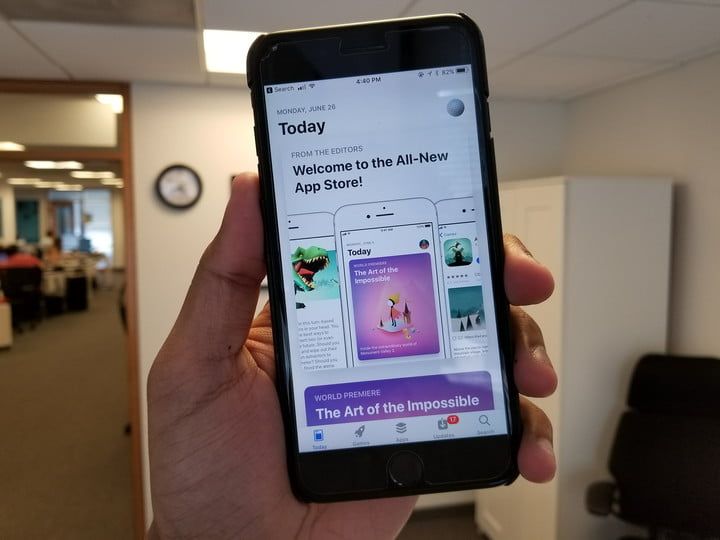 Загрузить iOS 11 для вашего iPhone или iPad еще? Возможно, вы заметили, что App Store выглядит совершенно иначе. Перепроектированный App Store демонстрирует приложения таким образом, чтобы их было более узнаваемо благодаря популярному выбору, выбору редакторов и обзорам, которые помогут вам ориентироваться в зависимости от популярности и опыта пользователя. Однако изучение навигации в App Store в iOS 11 требует как руководства, так и небольшого терпения.
Загрузить iOS 11 для вашего iPhone или iPad еще? Возможно, вы заметили, что App Store выглядит совершенно иначе. Перепроектированный App Store демонстрирует приложения таким образом, чтобы их было более узнаваемо благодаря популярному выбору, выбору редакторов и обзорам, которые помогут вам ориентироваться в зависимости от популярности и опыта пользователя. Однако изучение навигации в App Store в iOS 11 требует как руководства, так и небольшого терпения.
Различные вкладки открывают различные разделы, позволяя просматривать игры, искать конкретные приложения и обновлять существующее программное обеспечение. Теперь у вас также есть возможность купить приложение непосредственно там, где оно указано — с кнопкой покупки, расположенной справа от каждого приложения, — вместо того, чтобы переходить на главную страницу приложения. Это делает покупки проще и быстрее. Читайте дальше, чтобы узнать больше о том, как использовать обновленную цифровую витрину.
Вкладка «Обновления»
Вкладка «Обновления» не претерпела значительных изменений, однако более крупный и жирный шрифт делает ее более изысканной. Вверху вы найдете множество доступных обновлений, которые вам нужно будет одобрить перед загрузкой. Внизу находится список всех приложений, которые вы недавно обновили. Под каждым приложением вы также увидите четкое описание того, что доступно в обновлении, и что изменилось в каждом из них. Вы можете обновить отдельные приложения или обновить их все сразу. Вы также можете обновить вкладку «Обновления», потянув вниз, чтобы увидеть, какие приложения должны быть доступны.
Вкладка Сегодня
Вкладка «Сегодня» обновляется ежедневно, выделяя приложения и игры дня, а также показывает оригинальные истории от редакторов Apple, основанные на текущих событиях. Эти истории могут варьироваться от интервью с разработчиками — например, за «Моньюмент Вэлли 2», — где статья также предлагает проблеск внутри игры, до списков, которые называют лучшие приложения для использования. Вкладка также позволяет вам вернуться в прошлое, чтобы увидеть дни, поэтому даже если вы забудете посетить магазин, вы всегда сможете оглянуться назад. Будь то игра или приложение, или вы хотите прочитать интересную статью о чем-либо связанном с приложением, этот раздел предоставит вам некоторую ежедневную информацию.
Вкладка «Игры»
С играми, являющимися чрезвычайно популярной частью App Store, Apple, наконец, предоставила им свой собственный раздел. Вверху вас встретит поток различных игр, попадающих в такие разделы, как выбор редактора, игра для переоткрытия или игры, в которые в данный момент играет команда Apple. По мере прокрутки вниз вы найдете множество жанров, в том числе экшн, аркады, симуляторы, головоломки и приключения. Нажатие на определенный жанр также приведет вас к различным играм, связанным с ним. Другие разделы на вкладке «Игры» включают игры, которые могут вам понравиться, исходя из вашей прошлой истории, недавно выпущенных игр, лучших бесплатных игр и самых высокооплачиваемых игр.
Внизу ленты находится тематический раздел, который регулярно меняется, чтобы выделить выбор игр, соответствующих определенным критериям. Например, на момент написания этой статьи вы можете ознакомиться с «Самыми красивыми играми», в которых представлен ассортимент кирок, основанных на их графике и художественном стиле (наши пики для лучших игр для iPad Pro соответствуют аналогичному набору стандартов). Как только вы нажмете на конкретную игру, появится краткий трейлер, а также рейтинги и обзоры, которые вы сможете прочитать. В другом разделе, озаглавленном «Let’s Play», представлены трейлеры с автоматическим воспроизведением и видеоролики, которые можно пролистать.
Вкладка «Приложения»
Вкладка «Приложения» помещает все, кроме игр, в один раздел. С эстетической точки зрения канал точно такой же, как и на вкладке «Игры», но он включает в себя различные действия, основанные на ваших прошлых интересах, которые могут включать приготовление пищи, физические упражнения, фотографию или путешествие. В верхней части находится галерея карусели, в которой перечислены трендовые приложения, одно из которых получило серьезное обновление, предложение о новых приложениях и приложение, которым вы давно не пользовались. Вы по-прежнему можете найти знакомые категории «Лучшие платные», «Лучшие бесплатные» и «Лучшие». «Новые приложения, которые мы любим» — это еще один раздел с аналогичной тематикой, также размещенный на вкладке «Игры».
Вкладка «Поиск»
Вкладка «Поиск» делает именно то, что вы думаете: она помогает вам быстро находить определенные приложения. Этот раздел также получил незначительные изменения с выпуском iOS 11. Просто введите приложение, которое вы ищете, и функция поиска предоставит вам фид этого точного приложения, а также аналогичные предложения. Вы также сможете просматривать рейтинг под каждым приложением и загружать его, просматривая список результатов.
Обновление: обновлено, чтобы отразить выпуск iOS 11.






